马上注册,结交更多好友,享用更多功能,让你轻松玩转社区。
您需要 登录 才可以下载或查看,没有账号?注册

x
对于现在数码时代的摄影来说,Photoshop不是万能的,但缺少Photoshop也是万万不能的!风光摄影不是一个记录过程,做到的不能仅仅是“拍到了”,我觉得应该是一个创作的过程,特别是在后期处理的过程中,创作意味更浓。
对于刚刚接触摄影后期的朋友来说,如下的五个基本方法,很简单,但很见效,会让你的摄影作品焕然一新。

写在前面 我理解的风光摄影,不仅仅是一种记录,更多的时候是一种情感抒发。同样的景色,不同的人带着不同的心情去看,就是不同的景色,所以我的风光摄影我更愿意定义为情感风光摄影,反映的是自己内心的色彩与感情。乌云密布,抑或是晴朗蓝天,就完全是看心境。这也就是拍照和摄影的区别,有思考,用心去领悟,敢于表现你心中的色彩,心中的感受!
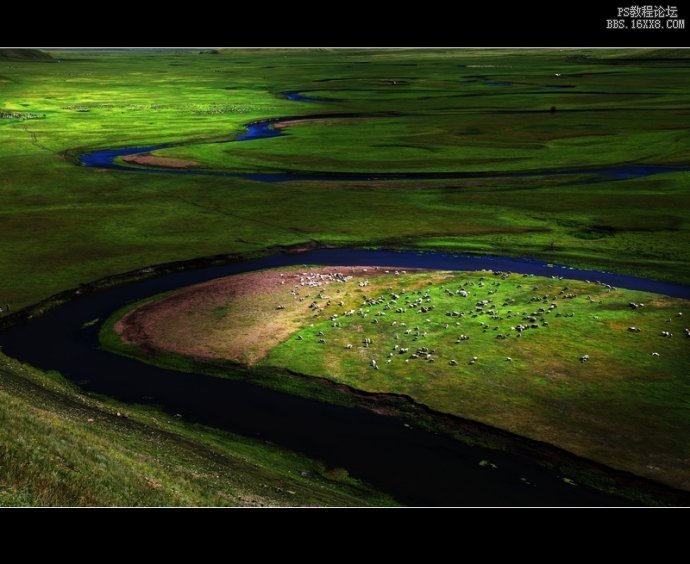
我们每个人都有自己视觉和想法,我们越来越多的通过摄影来表达自己的感受。所以我们脑中的画面既是现实的又是自我的,我们的拍摄控制和后期控制都围绕着自己脑海中的影像来实现。
按下快门不是摄影的结束,是摄影刚刚的开始。

我们刚学英语的时候,一定都学过这句话:Take a picture, 现在,我想说的是,让我们一起来 Make a picture! 首先来看,这是一种原始的摄影作品,总的来说构图不错,但总体发灰(这也是数码单反的通病),水平线不平,画面不够锐利。下面,通过如下5个步骤来调整。
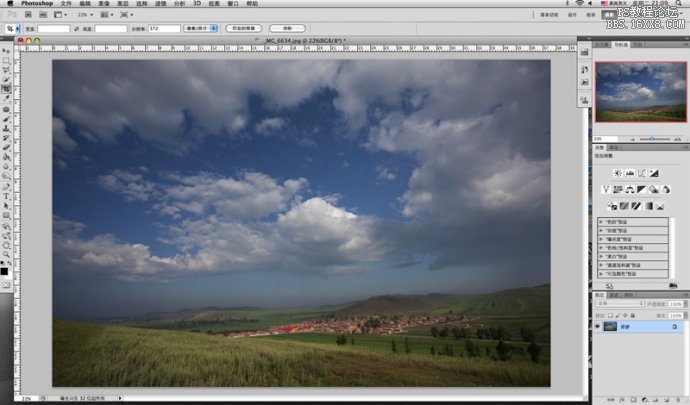
1. 调整水平线 目测就可以看出,这个片子向左侧倾斜。通过图像-图像旋转-任意角度来调整,然后使用在进行裁剪。
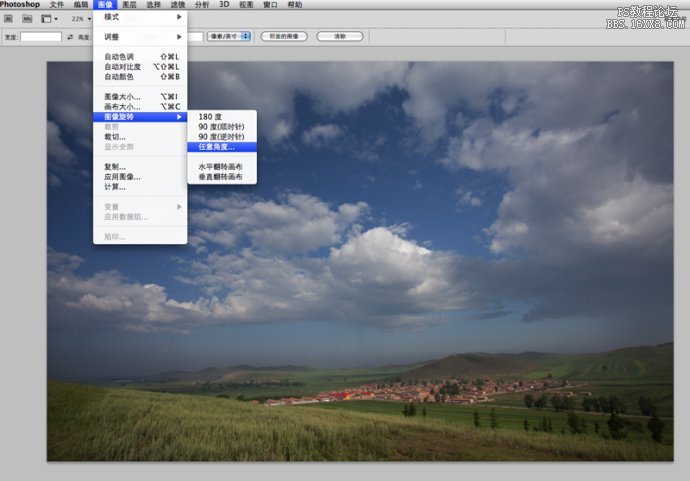
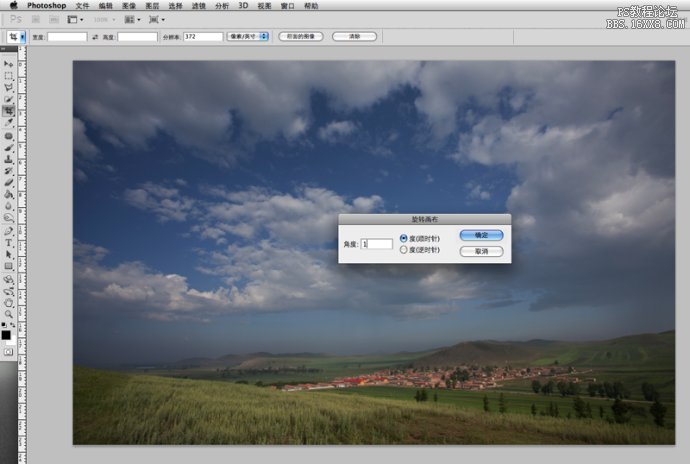
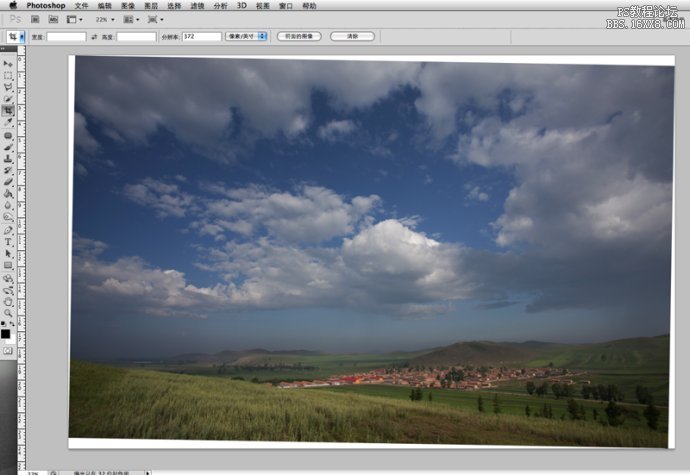
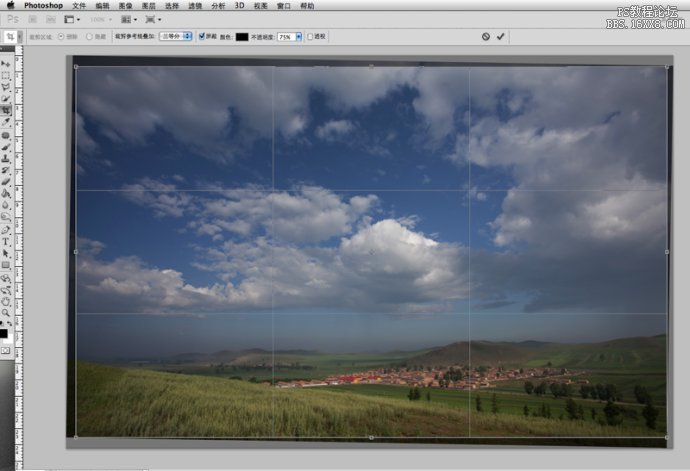
2. 色阶 我们可以通过图像-调整-色阶,或者通过通过快捷键,CTR+L打开色阶调整界面,向右拖动黑色小三角来增加画面的暗部,向左拖动白色小三角来增加画面的亮度。拖动的过程要注意,不要出现死黑或者死白的现象。
(提高部分:我们可以在拖动三角的时候,按住ALT键来观察死黑或者死白现象)。
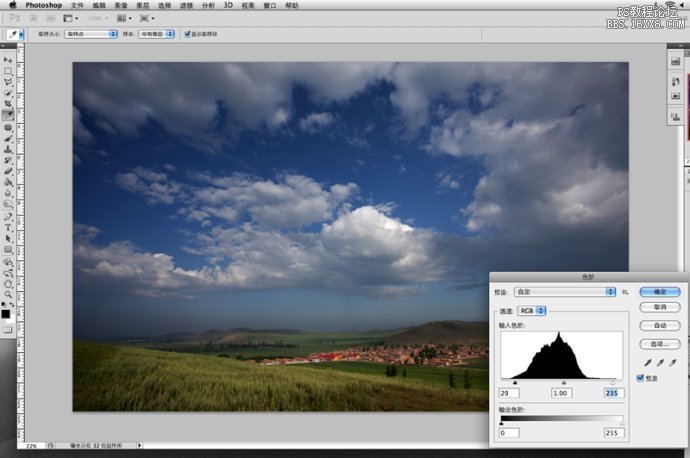
3. 曲线 通过图像-调整-曲线,或者CTR+M打开曲线调整界面,向下拉动曲线是增加暗部,向上拉动曲线是增加亮部。我们也可以使用PS预设的效果,采用中对度比或者强对比度。我一般都是以曲线中心为点,下半部向右下方拉动,上半部向左上方拉动,可以增加画面的对比程度。
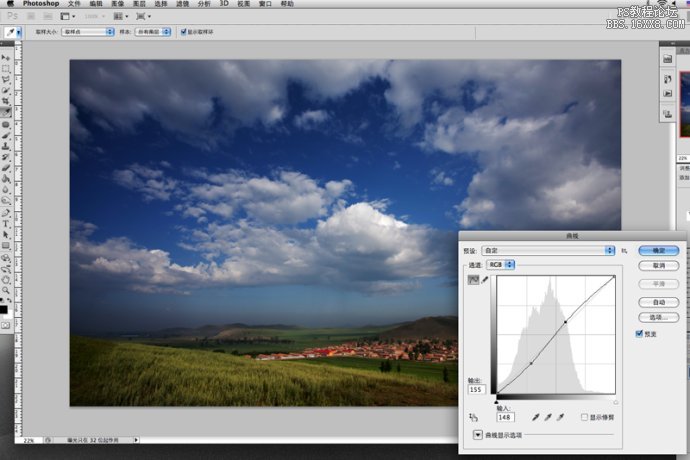
4. 饱和度 鲜艳的色彩可以更吸引读者的目光,通过图像-调整-饱和度或者CTR+U打开调整界面,可以直接向右拖动全图饱和度,也可以点击全图的下拉菜单,增加单独色彩的饱和度。个人经验饱和度别超过15,否则影响画质。
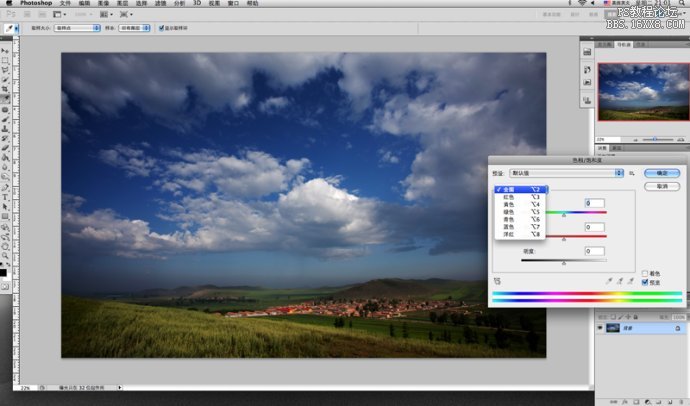
5. 锐化,缩小 锐化可以让画面更锐利,更清晰。简单可以通过滤镜-锐化-锐化的工具来调整。这时候,要保存好大图片。然后缩小图片,这可以方便网上和大家交流,也可以防止别人盗用你的图片用户商业用途。图像-调整大小,先选择1600像素,然后再次锐化,在图像-调整大小,选择800像素,小小图片另存为。
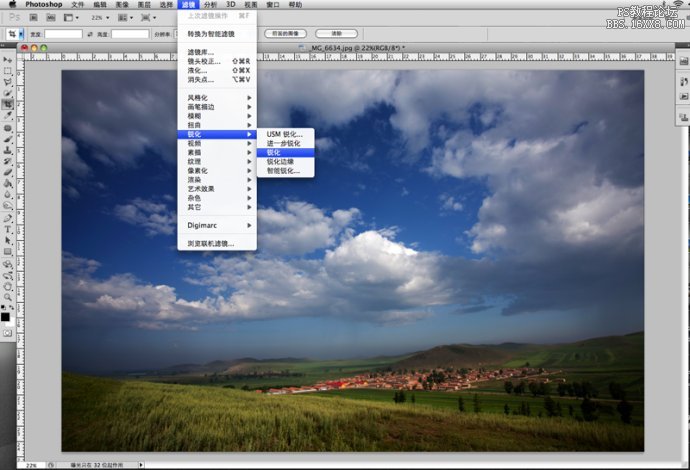
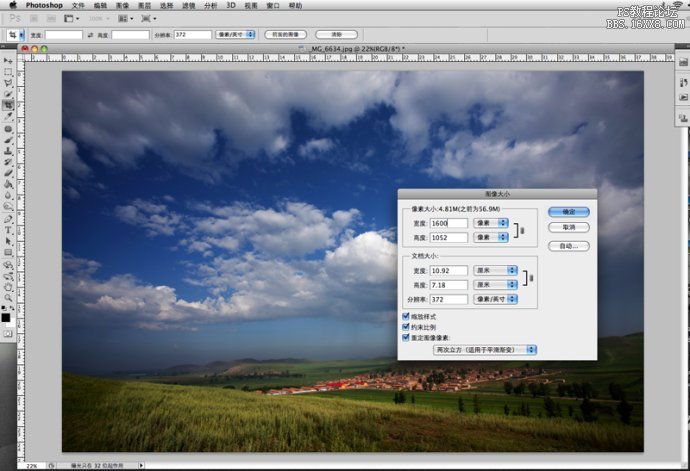
如果你熟练了,这样的操作也就需要一分钟时间,但得到的效果,却是很明显的。下边是原始图和5个步骤之后的效果图,看看吧,是不是更漂亮?

后期前

后期后
教程编号:112680 作者:网际飞侠 出处:POCO |